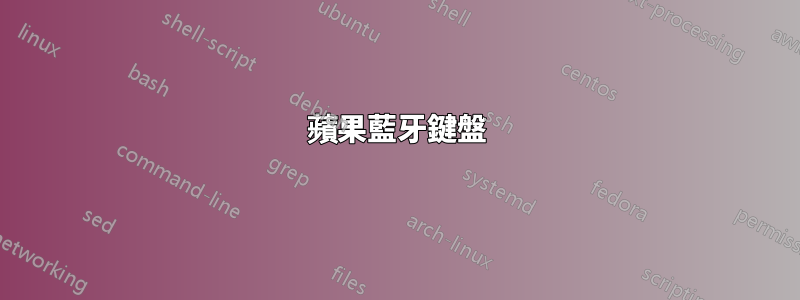
我有一個 Apple 藍牙鍵盤,想將其與 Fedora 15 一起使用。
我打開兩台裝置上的藍牙。透過 Gnome3 的 GUI 按一下「設定新設備」。電腦偵測到鍵盤,但顯示的是數字格式的 MAC 位址而不是名稱。選擇「我無法繼續設定」後,即不會進入要求輸入 PIN 碼來連接裝置的階段。
它可以與朋友的 iPad 和我自己的 Windows 完美配合。所以鍵盤本身似乎沒有什麼問題。
我對藍牙設備沒有太多經驗,而且似乎沒有關於該主題的 Fedora 特定帖子,而且 Ubuntu 論壇解決方案似乎不適合我。
我知道這個問題很模糊,但我不知道我還能發布什麼來幫助讀者。
因此,如果需要任何進一步的信息,請詢問,我會盡快發布相同的信息。
答案1
通常,如果您在 MAC 顯示時稍等片刻,它會將其替換為裝置的名稱。
至少在我的系統上是這樣的。
許多鍵盤和小型裝置預設使用“0000”作為 PIN,在許多情況下系統會自動嘗試該密碼。您確定鍵盤沒有連線嗎?嘗試一下。
編輯:
我從另一個關於登入前配對 BT 鍵盤的答案中提取了這一點,它可能對您也有幫助。當 KDE 中的 BT 配對系統似乎無法正常工作時,我經常使用它(永遠不會接受 PIN...嗯,聽起來很熟悉?)(後來的更新終於修復了它,現在可以正常工作了)
來自 unix.SE: '如何在登入前識別我的藍牙鍵盤'
我偶爾會使用以下腳本將藍牙鍵盤添加到我的系統中,它在系統級別而不是用戶級別添加它,這似乎使事情從啟動就可以正常工作,並且我的鍵盤可以從登錄中使用迅速的。
正如所寫的,您需要 bash(希望是 v4.0+)和藍色包,它提供bluez-簡單代理,bluez 測試設備,bluez-測試輸入程式。
下面的大部分程式碼是實現一個列表,讓您選擇哪個設備,它實際上只是歸結為最後 6 行(非註釋),如果您知道您的 BT MAC 位址,您可以將所有選擇內容替換為靜態分配。
#!/bin/bash
#
# L Nix <[email protected]>
# setup-bt-kb : allow choosing & pairing a bluetooth keyboard from the console
#
declare -a addrlist
#
while [ 1 ]; do
echo -n "Scanning for Bluetooth devices ... "
readarray -n 10 -O 0 -t addrlist < <(hcitool scan|grep -v "^Scanning"|sed -e "s/^[ \t]//g" -e "s/\t/ /g" | head -n 9)
echo
echo
length=${#addrlist[@]}
a=1
while [ ${a} -le ${length} ]; do
echo "$a) ${addrlist[$a-1]}"
a=$((a + 1))
done
echo
while [ 1 ]; do
if [ ${length} -gt 0 ]; then
echo -n "Choose (1-${length}), or "
fi
echo -n "'R' to rescan: "
read -n 1 REPLY
echo
case ${REPLY} in
Q)
# just quit
exit 0
;;
[0rR])
echo
REPLY=0
break
;;
[123456789])
if [ ${REPLY} -le ${length} ]; then
echo "Got ${REPLY}"
break
fi
;;
*)
;;
esac
done
if [ ${REPLY} -gt 0 ]; then
break
fi
done
#
device=${addrlist[${REPLY}-1]}
#
BTADDR=${device/% *}
BTNAME=${device/#??:??:??:??:??:?? }
#
echo "selecting '${BTNAME}' at ${BTADDR}"
#
echo "Pairing with ${BTNAME} (Generally '0000')"
bluez-simple-agent hci0 ${BTADDR}
#
echo "Setting trust level with ${BTNAME}"
bluez-test-device trusted ${BTADDR} yes
#
echo "Connecting to ${BTNAME}"
bluez-test-input connect ${BTADDR}
#
echo "Completed"
答案2
我不確定 Fedora 的情況,但就在昨天,我在 Debian 上安裝了 Apple 無線鍵盤,沒有任何問題。
我的目標是從控制台配對鍵盤,這樣即使我啟動到控制台並且不運行 X,它也會自動連接。
我主要使用這個很好的指南。它是為 Raspberry Pi 編寫的,但不要因此而阻止您:http://www.corlatedcontent.com/blog/bluetooth-keyboard-on-the-raspberry-pi/
我對該指南唯一的疑問是配對過程。指南是這樣說的:
如果一切順利,系統會提示您使用鍵盤輸入密碼: DisplayPasskey (/org/bluez/14656/hci0/dev_23_E4_87_4C_B3_A1, 936319) 您的密碼是該行末尾的數字。輸入密碼後不要忘記按「Enter」!
事情是,線路末端沒有任何密碼,而且線路看起來有點不同。此外,系統還提示我「要求 PIN 碼」。如果是這種情況,您應該編寫一些任意的PIN 碼(我使用0000),將其輸入控制台,按“Enter”鍵,然後在Apple 鍵盤上再次輸入該代碼,然後按“Enter”鍵,就像建議的由導遊。然後,再次堅持指南。
如果由於某種原因已經建立了現有配對,您可能還想從刪除現有配對開始。若要刪除配對,請以 root 身分執行以下命令:
bluez-test-device remove MAC
其中MAC是鍵盤的 MAC 位址(請參閱上面的指南)。刪除後,您可以重新開始。
PS:我沒有代表對 lornix 的答案發表評論,但是您是否嘗試過切換到控制台(Alt + F1)並殺死 Gnome,只是為了測試?我想這可以用killall gdmor來完成killall gdm3。我想當我在另一台已經運行 Gnome3 及其藍牙 GUI 工具的 Debian 機器上安裝相同的鍵盤時,我已經做了類似的事情。


